类似这样的问题
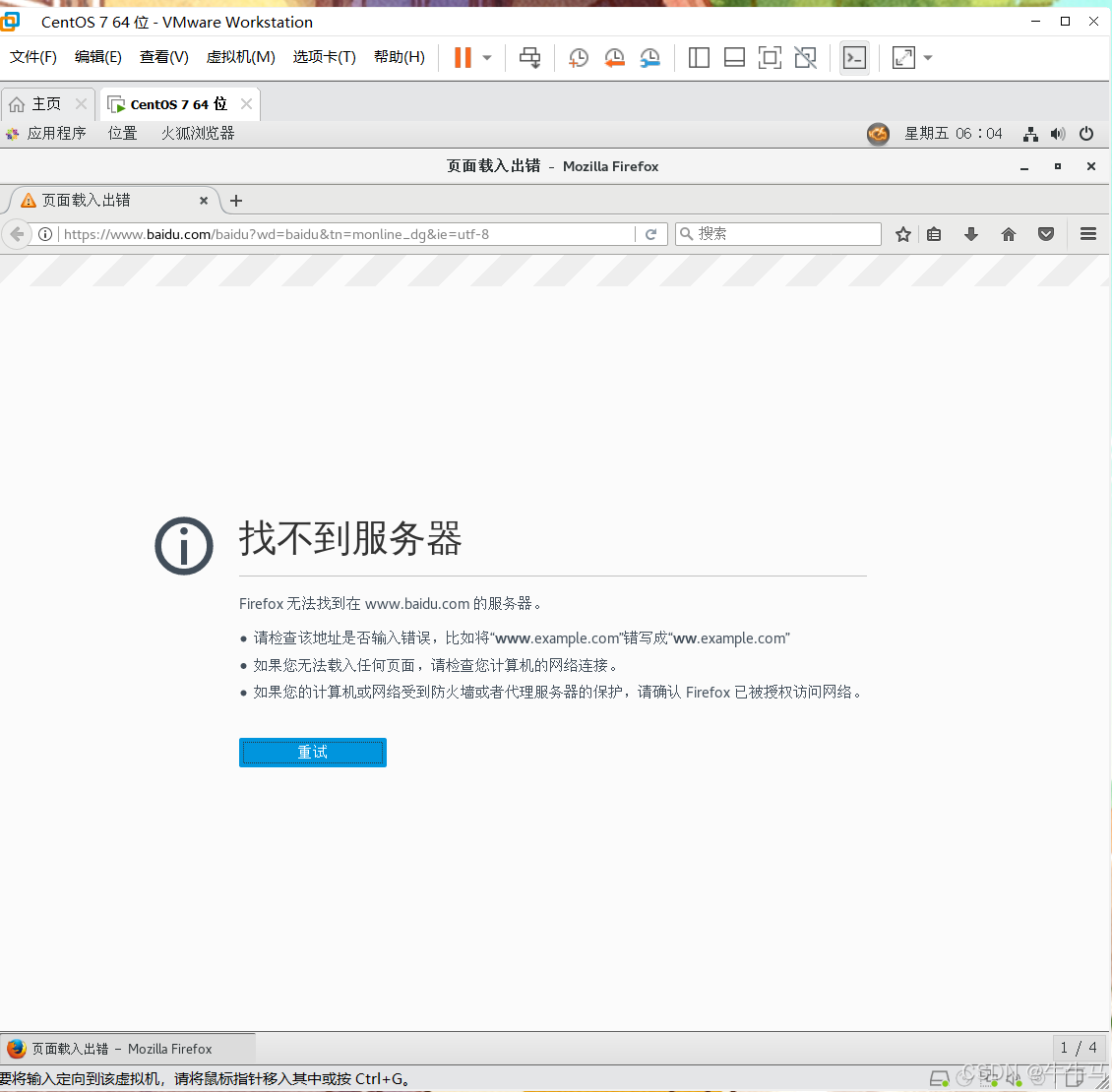
一、检查虚拟机网络设置
- 确认网络适配器模式:
- 进入虚拟机的设置,检查网络适配器的设置是否正确。
- 通常可以选择桥接模式或nat模式。桥接模式允许虚拟机与主机共享网络连接,拥有独立的ip地址;nat模式则允许多个虚拟机共享主机的单个ip地址。
- 查看虚拟网络编辑器:
- 在vmware中,点击菜单栏的“编辑”-“虚拟网络编辑器”,检查虚拟机的网络配置是否正确。
- 确保选择的网络模式与虚拟机设置中的网络适配器模式相匹配
二、检查主机网络连接
确认主机的网络连接是否正常。如果主机无法连接到互联网,虚拟机也将无法连接。
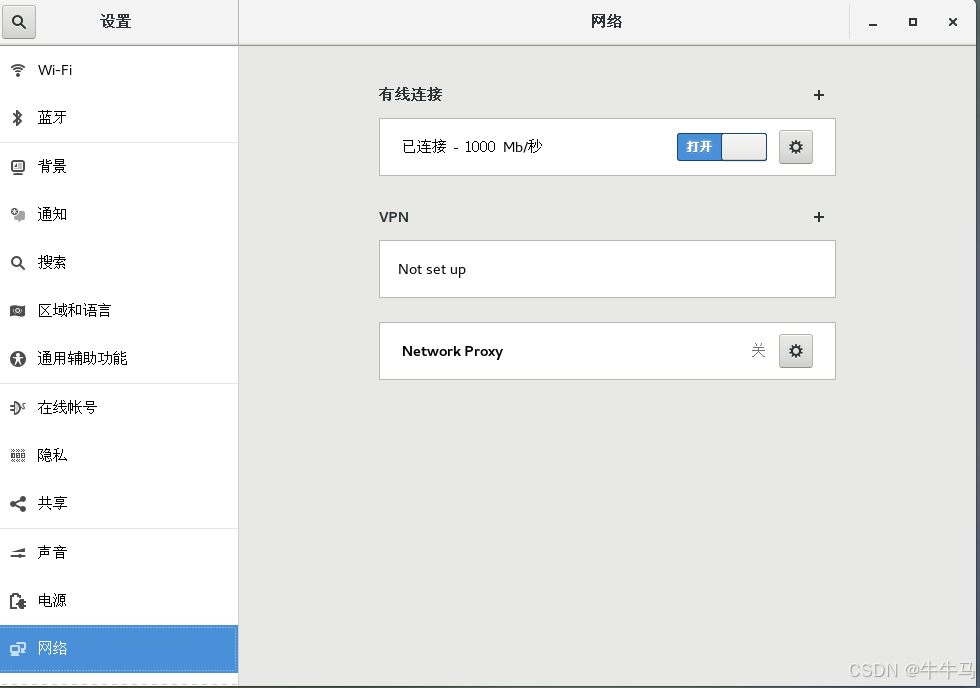
重启网络服务:
修改网络配置文件后,需要重启网络服务以使更改生效。可以使用如下命令重启网络服务
sudo systemctl restart network
三、检查虚拟机内部网络配置
- 查看网络配置文件:
- 检查虚拟机内部的网络配置文件,如
/etc/network/interfaces或/etc/sysconfig/network-scripts/ifcfg-eth0(文件名可能因发行版而异)。 - 确认ip地址、子网掩码、网关和dns服务器设置是否正确。
- 检查虚拟机内部的网络配置文件,如
- 使用命令行工具:
- 在虚拟机中打开命令行工具,输入
ip a或ifconfig命令来查看当前网络配置信息。 - 如果配置有误,可以使用
vi或nano等文本编辑器修改配置文件。
- 在虚拟机中打开命令行工具,输入
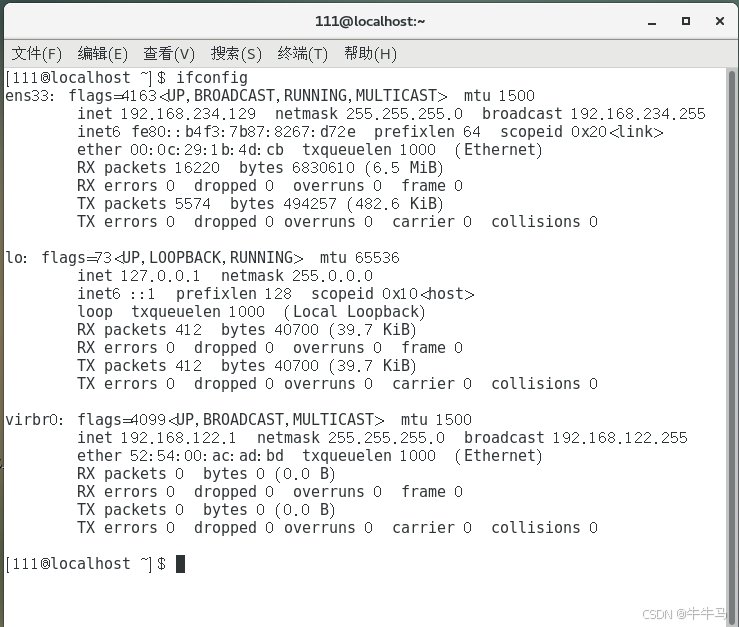
查看自己的网络配置信息
四、检查网络服务状态
- 验证主机上的vmware服务(如dhcp和nat服务)是否正在运行。
- 在windows主机上,可以通过运行
service.msc来管理这些服务的状态,确保相关的网络服务已经启动并运行正常。
五、管理网络服务冲突
- 在某些情况下,虚拟机的网络服务可能与本地的服务发生冲突。
- 可以尝试停止其中一项服务,如使用
systemctl stop networkmanager命令停止networkmanager服务,然后重启network服务。
六、配置静态ip地址
- 如果动态ip地址分配出现问题,可以尝试为虚拟机配置静态ip地址。
- 编辑网络配置文件,设置固定的ip地址、子网掩码和默认网关。
七、检查防火墙和安全组设置
- 在linux虚拟机上,防火墙可能会阻止网络连接。可以检查防火墙的设置,确保允许虚拟机进行网络连接。
- 如果虚拟机部署在云平台上(如阿里云、腾讯云等),还需要检查安全组的设置,确保允许虚拟机的入站和出站网络连接。
八、重新安装网络驱动程序
- 如果以上步骤都无法解决问题,可能是虚拟机的网络驱动程序出现了问题。可以尝试重新安装或更新网络驱动程序来解决这个问题。
九、重新配置网络适配器
如果上述方法都无效,可以尝试从虚拟机设置中移除并重新添加网络适配器。再次设置为nat模式或桥接模式,并确保连接设置正确。
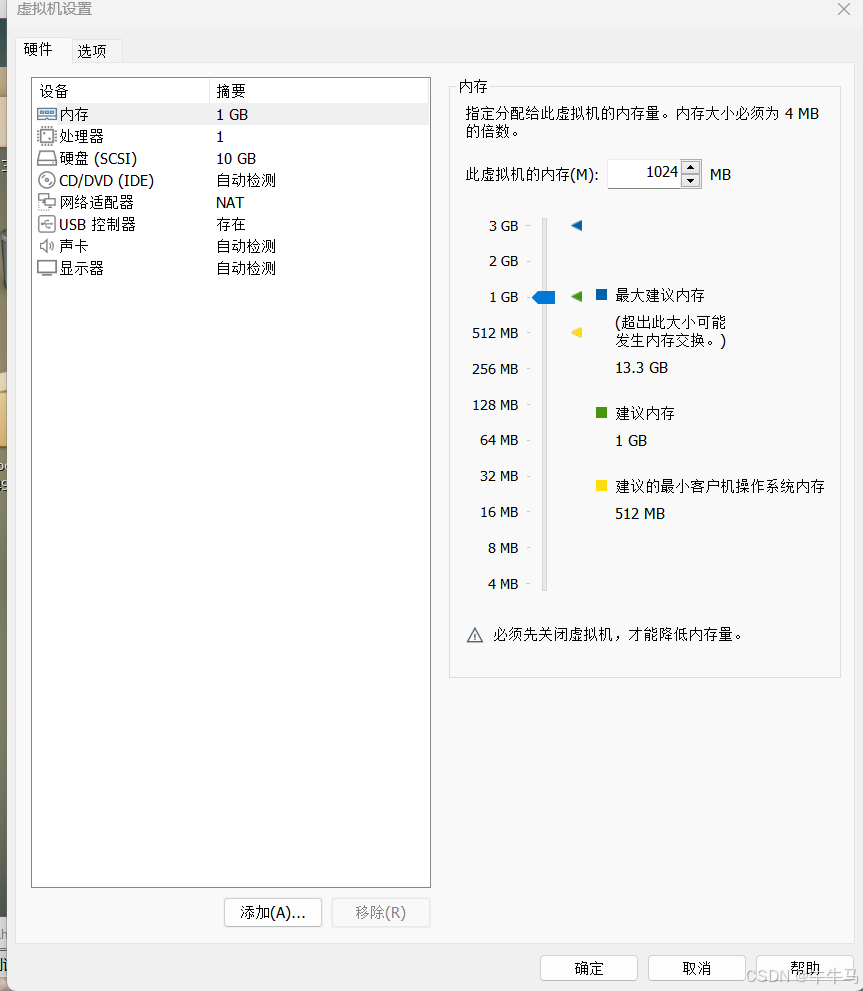
上述的问题都没用可以去编辑里的虚拟网络编辑器选择重新设置vmneet8外部链接方式把他改成nat桥接方式。部分机器可能需要重新启动才能使用更改完就会发现网络可以重新使用了
以上就是linux上虚拟机显示网络不可用的解决方法的详细内容,更多关于linux显示网络不可用的资料请关注代码网其它相关文章!

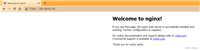



发表评论